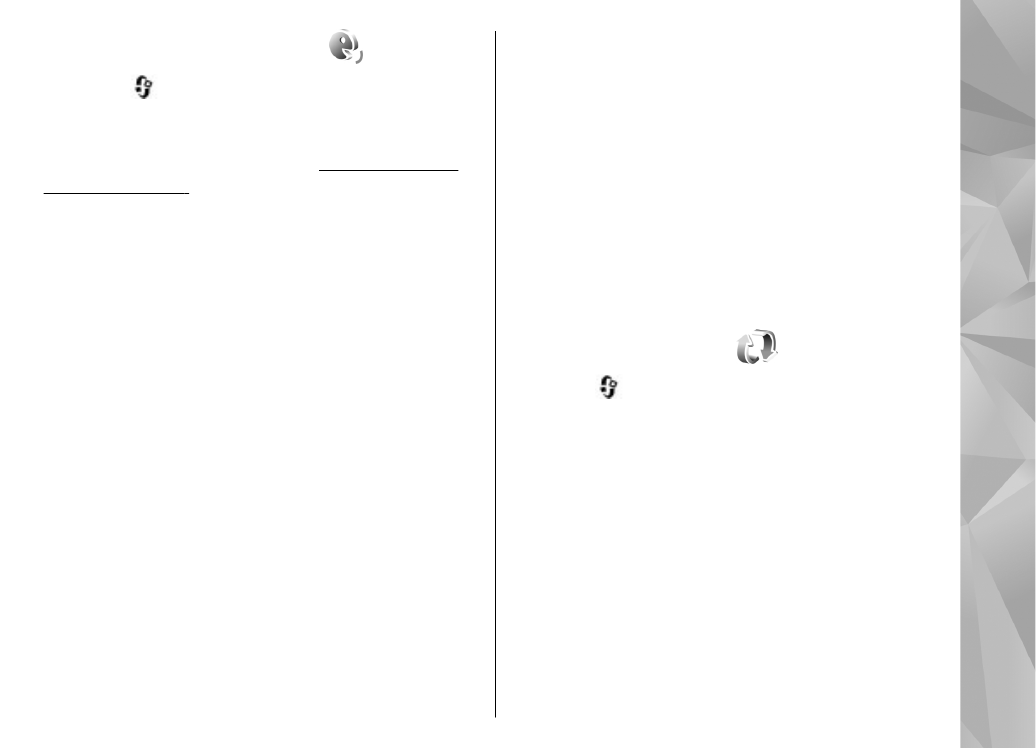
Синхронізація
Натисніть
, а потім виберіть
Інструменти
>
Синхроніз.
.
Синхронізація дозволяє синхронізувати нотатки,
календарні записи, текстові та мультимедійні
повідомлення, закладки браузера або контакти з
різними сумісними програмами на сумісному
комп’ютері або в Інтернеті.
Установки синхронізації можна отримати як
спеціальне повідомлення від постачальника
послуг.
Профіль синхронізації містить необхідні установки
для синхронізації.
177
Папка
Ін
ст
ру
ме
нт
и
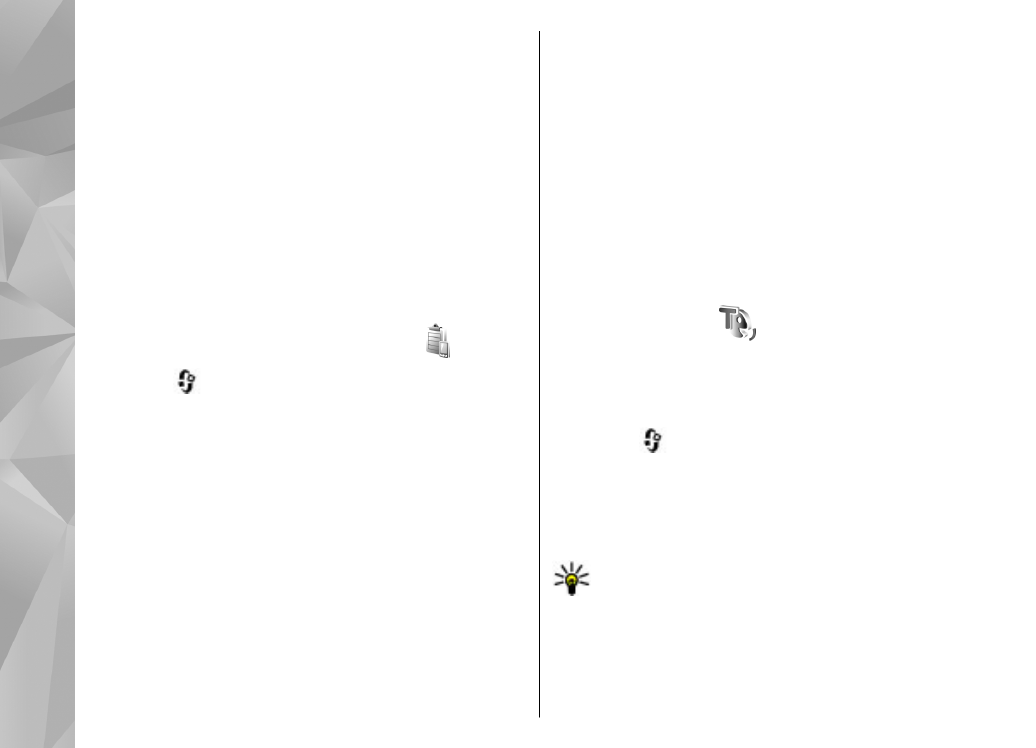
Коли відкривається програма, відображається
стандартний профіль або профіль, що
використовувався раніше. Щоб змінити профіль,
перейдіть до об'єкта синхронізації та виберіть
Позначити
, щоб включити його у профіль або
Скас.
позн.
, щоб виключити його з профілю.
Для керування профілями синхронізації виберіть
Опції
та потрібну опцію.
Щоб синхронізувати дані, виберіть
Опції
>
Синхронізувати
. Щоб скасувати синхронізацію,
перш ніж вона закінчиться, виберіть
Скасувати
.